Místní změna edice SQL Serveru – SQL Server na virtuálním počítači Azure.
Platí pro: SQL Server na virtuálním počítači Azure
Tento článek popisuje, jak změnit edici SQL Serveru na virtuálním počítači s Windows v Azure.
Edice SQL Serveru je určena kódem Product Key a je určena během procesu instalace pomocí instalačního média. Edice určuje, jaké funkce jsou k dispozici v produktu SQL Server. Edici SQL Serveru můžete změnit pomocí instalačního média a downgradovat, abyste snížili náklady nebo upgradovali, abyste povolili více funkcí.
Jakmile se edice SQL Serveru interně změní na virtuální počítač s SQL Serverem, musíte aktualizovat vlastnost edice SQL Serveru na webu Azure Portal pro účely fakturace.
Požadavky
Pokud chcete provést místní změnu edice SQL Serveru, potřebujete následující:
- Předplatné Azure
- Virtuální počítač s SQL Serverem ve Windows zaregistrovaný s rozšířením agenta SQL IaaS
- Nastavte médium s požadovanou edicí SQL Serveru. Zákazníci, kteří mají Software Assurance, můžou instalační médium získat z centra Volume Licensing Center. Zákazníci, kteří software Assurance nemají, můžou nasadit image virtuálního počítače s SQL Serverem Azure Marketplace s požadovanou edicí SQL Serveru a pak z něj zkopírovat instalační médium (obvykle umístěné
C:\SQLServerFull) do cílového virtuálního počítače s SQL Serverem.
Odstranění rozšíření
Než upravíte edici SQL Serveru, nezapomeňte z virtuálního počítače s SQL Serverem odstranit rozšíření agenta SQL IaaS. Můžete to udělat pomocí webu Azure Portal, PowerShellu nebo Azure CLI.
Pokud chcete rozšíření z virtuálního počítače s SQL Serverem odstranit pomocí Azure PowerShellu, použijte následující ukázkový příkaz:
Remove-AzSqlVM -ResourceGroupName <resource_group_name> -Name <SQL VM resource name>
Upgrade edice
Upozorňující
Upgrade edice SQL Serveru restartuje službu pro SQL Server spolu se všemi přidruženými službami, jako jsou Analysis Services a R Services.
Pokud chcete upgradovat edici SQL Serveru, získejte instalační médium požadované edice SQL Serveru a pak postupujte následovně:
Otevřete soubor Setup.exe, který se nachází na instalačním médiu SQL Serveru.
Přejděte do části Údržba a zvolte možnost Upgrade edice.
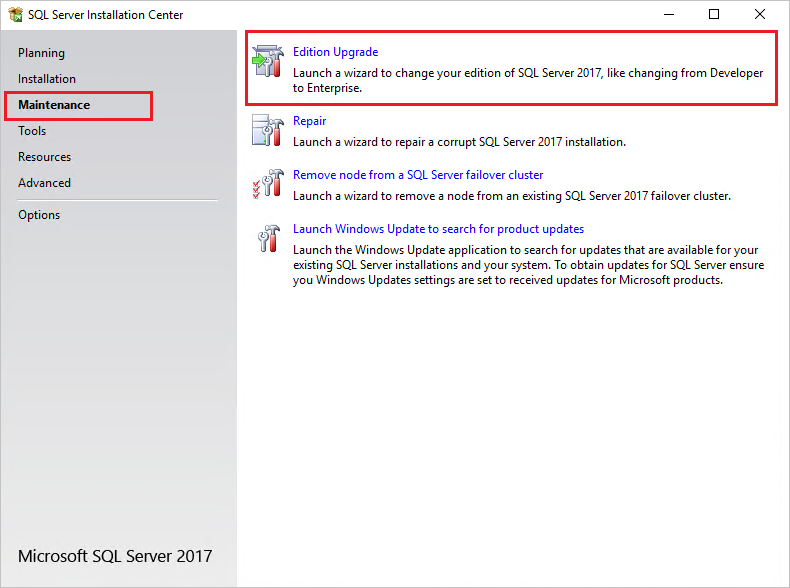
Vybírejte Další tak dlouho, dokud se nedostanete na stránku Připraveno k upgradu edice, a pak vyberte Upgradovat. Během provádění změny může okno instalace na několik minut přestat reagovat. Stránka Dokončení potvrzuje, že je upgrade edice dokončený.
Po dokončení upgradu edice SQL Serveru na webu Azure Portal upravte vlastnost edice virtuálního počítače s SQL Serverem. Tím se aktualizují metadata a fakturace přidružené k tomuto virtuálnímu počítači.
Po změně edice SQL Serveru znovu zaregistrujte virtuální počítač s SQL Serverem s rozšířením agenta SQL IaaS, abyste mohli pomocí webu Azure Portal zobrazit edici SQL Serveru. Pak nezapomeňte změnit edici SQL Serveru na webu Azure Portal.
Downgrade edice
Pokud chcete downgradovat edici SQL Serveru, je potřeba SQL Server úplně odinstalovat a pak ho nainstalovat znovu z instalačního média požadované edice. Instalační médium můžete získat nasazením virtuálního počítače s SQL Serverem z image z marketplace s požadovanou edicí a následným zkopírováním instalačního média do cílového virtuálního počítače s SQL Serverem nebo pomocí Volume Licensing Center , pokud máte software Assurance.
Upozorňující
Při odinstalaci SQL Serveru může dojít k dalším výpadkům.
Při downgradu edice SQL Serveru postupujte takto:
- Zazálohujte všechny databáze, včetně těch systémových.
- Přesuňte systémové databáze (master, model a msdb) na nové místo.
- Úplně odinstalujte SQL Server i všechny přidružené služby.
- Restartujte virtuální počítač.
- Nainstalujte SQL Server z média s požadovanou edicí SQL Serveru.
- Nainstalujte nejnovější aktualizace Service Pack a kumulativní aktualizace.
- Nahraďte nové systémové databáze, vytvořené při instalaci, systémovými databázemi, které jste v předchozím kroku přesunuli na jiné místo.
- Po downgradu edice SQL Serveru upravte na webu Azure Portal vlastnost edice virtuálního počítače s SQL Serverem. Tím se aktualizují metadata a fakturace přidružené k tomuto virtuálnímu počítači.
Po změně edice SQL Serveru znovu zaregistrujte virtuální počítač s SQL Serverem s rozšířením agenta SQL IaaS, abyste mohli pomocí webu Azure Portal zobrazit edici SQL Serveru. Pak nezapomeňte změnit edici SQL Serveru na webu Azure Portal.
Registrace s rozšířením
Jakmile úspěšně změníte edici SQL Serveru, musíte virtuální počítač s SQL Serverem zaregistrovat znovu s rozšířením agenta SQL IaaS, abyste ho mohli spravovat z webu Azure Portal.
Registrace virtuálního počítače s SQL Serverem v Azure PowerShellu:
# Get the existing Compute VM
$vm = Get-AzVM -Name <vm_name> -ResourceGroupName <resource_group_name>
New-AzSqlVM -Name $vm.Name -ResourceGroupName $vm.ResourceGroupName -Location $vm.Location `
-LicenseType <license_type>
Změna vlastnosti edice pro fakturaci
Jakmile upravíte edici SQL Serveru pomocí instalačního média a zaregistrujete virtuální počítač s SQL Serverem s rozšířením agenta SQL IaaS, můžete pomocí webu Azure Portal nebo Azure CLI upravit vlastnost edice virtuálního počítače s SQL Serverem pro účely fakturace.
Pokud chcete změnit vlastnost edice virtuálního počítače s SQL Serverem pro účely fakturace pomocí webu Azure Portal, postupujte takto:
Přihlaste se k portálu Azure.
Přejděte k prostředku virtuálního počítače s SQL Serverem.
V části Nastavení vyberte Konfigurovat. Potom v rozevíracím seznamu v části Edice vyberte požadovanou edici SQL Serveru.
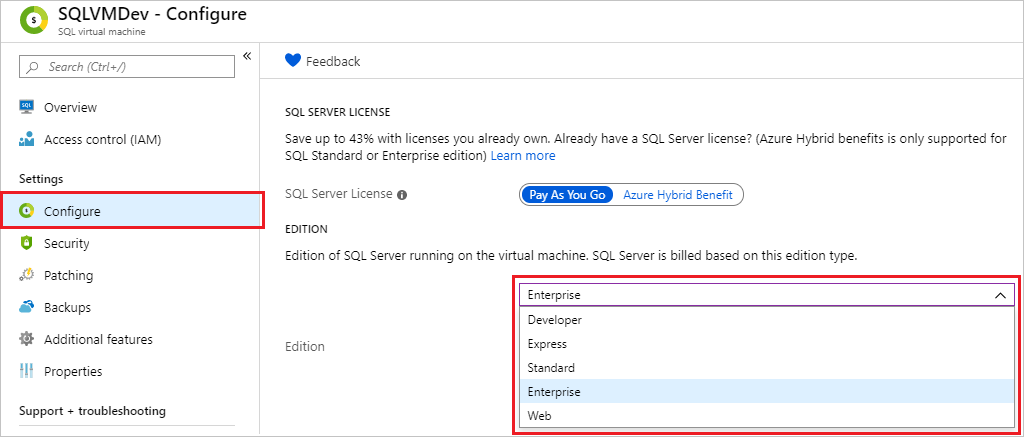
Přečtěte si upozornění, že musíte nejprve změnit edici SQL Serveru a že vlastnost edice musí odpovídat edici SQL Serveru.
Vyberte Použít, aby se provedené změny metadat edice uplatnily.
Poznámky
- Vlastnost edice virtuálního počítače s SQL Serverem se musí shodovat s edicí instance SQL Serveru nainstalovanou pro všechny virtuální počítače s SQL Serverem, včetně typů licencí s průběžným platbou i používáním vlastních licencí.
- Pokud vypustíte prostředek virtuálního počítače s SQL Serverem, vrátíte se k pevně zakódovanému nastavení edice image.
- Schopnost změnit edici je funkce rozšíření agenta SQL IaaS. Nasazení image Azure Marketplace prostřednictvím webu Azure Portal automaticky zaregistruje virtuální počítač s SQL Serverem s rozšířením agenta SQL IaaS. Zákazníci, kteří sami instalují SQL Server, ale potřebují ručně zaregistrovat virtuální počítač s SQL Serverem.
- Přidání virtuálního počítače s SQL Serverem do skupiny dostupnosti vyžaduje opětovné vytvoření virtuálního počítače. Všechny virtuální počítače přidané do skupiny dostupnosti se vrátí do výchozí edice a edice se musí znovu upravit.
Související obsah
- Přehled SQL Serveru na virtuálních počítačích s Windows
- Nejčastější dotazy k SQL Serveru na virtuálních počítačích s Windows
- Zdroje a dokumenty licencování SQL Serveru
- Doprovodné materiály k cenám PRO SQL Server na virtuálních počítačích s Windows
- Co je nového pro SQL Server na virtuálních počítačích Azure